Recensione di ASUS W202 – dispositivo entry-level economico per studenti
 Vi siete mai chiesti se utilizzate il pieno potenziale del vostro PC quando lo usate solo per navigare sul web, guardare video e altre attività quotidiane leggere? In questo scenario, una moderna CPU entry-level con 8GB di RAM e un SSD SATA dovrebbe andare bene per un’esperienza normale.
Vi siete mai chiesti se utilizzate il pieno potenziale del vostro PC quando lo usate solo per navigare sul web, guardare video e altre attività quotidiane leggere? In questo scenario, una moderna CPU entry-level con 8GB di RAM e un SSD SATA dovrebbe andare bene per un’esperienza normale.
A volte le persone sono disposte a sacrificare alcune prestazioni quando hanno bisogno di un computer portatile per esigenze specifiche – se si vuole comprare un notebook per un bambino, un dispositivo di gioco è un overkill se deve essere usato a scuola. Se il tuo budget è super basso e devi ottenere un dispositivo economico per i tuoi figli, nella maggior parte dei casi un portatile con il prezzo più basso possibile è una buona idea.
Un notebook per un bambino significa che cadute accidentali possono accadere su base giornaliera e una certa quantità di denaro può essere facilmente cestinata. Sembra che ASUS stia puntando nella giusta direzione con la sua offerta W202 – è un portatile piccolo e leggero con caratteristiche entry-level (letteralmente) che non vi costringerà a rapinare una banca prima di acquistarlo. Viene fornito con un hardware modesto – una CPU Intel Celeron N3350, 4GB di RAM LPDDR3 e storage eMMC 5.1. Pensiamo che la maggior parte di voi abbia già capito il punto – questo è un piccolo portatile per un uso di base e il multitasking è quasi impossibile quando la CPU ha solo 2 core e nessun Hyper-Threading.
Ma ehi – questo ragazzo può essere il migliore amico di tuo figlio – questo portatile è uno dei dispositivi che sono adatti per i primi passi nel mondo dei computer. Inoltre, i bambini non hanno bisogno di 10 schede del browser aperte allo stesso tempo.
Puoi controllare i prezzi e le configurazioni nel nostro Specs System: https://laptopmedia.com/series/asus-vivobook-w202/
Contents
Foglio delle specifiche
- Visualizza
- 11.6”, HD (1366 x 768), TN
- HDD/SSD
- fino a 128GB SSD
- RAM
- up to 4GB
- OS
- Windows 10 Pro, Windows 10 S, Windows 10 Home
- Batteria
- 38Wh, 2-cell, 2-Cell, 38 Wh, Li-Polymer
- Materiale del corpo
- Plastic / Polycarbonate
- Dimensioni
- 294 x 200 x 23 mm (11.57" x 7.87" x 0.91")
- Peso
- 1.18 kg (2.6 lbs)
- Porte e connettività
- 2x USB Type-A
- 3.2 Gen 1 (5 Gbps)
- HDMI
- 1
- VGA
- DVI
- Lettore di schede
- Ethernet LAN
- Wi-Fi
- 802.11ac
- Bluetooth
- 4.1
- Jack audio
- combo audio/microphone jack
- Caratteristiche
- Lettore di impronte digitali
- Telecamera web
- VGA
- Tastiera retroilluminata
- Microfono
- Digital array microphone
- Altoparlanti
- Stereo 2W
- Unità ottica
- Fessura del blocco di sicurezza
- spill-resistant keyboard
Tutti ASUS VivoBook W202 configurazioni
Cosa c’è nella scatola?
All’interno della piccola scatola, puoi trovare il portatile stesso, un caricatore da 33W e alcuni manuali. Questo è tutto.
Design e costruzione
Nessuna sorpresa qui, il portatile è interamente fatto di plastica e questo è normale per questa categoria di prezzo. Il lato positivo è che quando il notebook è chiuso è molto rigido e la sua superficie fornisce molta presa mentre lo si porta in giro. Inoltre, questa è una macchina compatta e leggera – pesa 1,2 chili, lo spessore del profilo è di 23 mm, e quando si aggiunge uno schermo da 11,6 pollici al mix, sembra che questo piccolo notebook possa entrare nella maggior parte delle borse con facilità.
Il coperchio non può essere aperto con una sola mano, ma almeno è fatto di plastica abbastanza forte e non si piegherà se ci mettete sopra un libro. Almeno il dispositivo ha una cerniera a 180 gradi che può essere utile in alcune situazioni. Inoltre, c’è una web camera, quindi potete usarlo per le lezioni online.
Uno sguardo alla base e possiamo individuare la tastiera chiclet decente che offre una buona corsa dei tasti. Il feedback non è il più cliccabile ma va bene. Abbiamo osservato alcune curve durante la digitazione, ma niente di troppo serio, tranne che per l’area tra la tastiera e il touchpad – questa sezione può piegarsi male se si digita duramente. La tastiera è resistente ai versamenti e le fuoriuscite accidentali non sono un problema. Il touchpad sembra grande per una macchina così piccola e ha una buona superficie di scorrimento in modo da poter far scorrere le dita con facilità mentre lo si usa, ma purtroppo non è l’unità più precisa che abbiamo testato finora.
La piastra inferiore non è affatto interessante. Ospita due grandi piedi di gomma e questo è tutto. Di nuovo, proprio come il coperchio, la plastica qui sembra robusta. Gli altoparlanti sono posizionati su entrambi i lati del dispositivo.
Porte
Sul lato sinistro di questo portatile, è possibile trovare una porta HDMI, una porta USB Type-A 3.2 (Gen. 1) e un lettore di schede SD. Il lato destro non è così popolato – ospita la spina di alimentazione e un’altra porta USB Type-A 3.2 (Gen. 1).
Smontaggio, opzioni di aggiornamento e manutenzione
Per smontare il dispositivo, è necessario allentare 10 viti a testa Phillips che si trovano sulla piastra posteriore e dopo di che, è possibile far saltare la piastra superiore del portatile con un attrezzo di plastica. Poi, si può rimuovere facilmente, ma non dimenticare di scollegare il cavo a nastro della tastiera dalla scheda madre.
In realtà, una batteria da 38Wh non sembra affatto male per un dispositivo così piccolo ed economico.
Sfortunatamente, il portatile viene fornito con 4GB di RAM saldati e questo è tutto – non c’è un’altra offerta con una maggiore capacità di RAM e sarete bloccati con questa quantità di memoria per sempre. Come si può già intuire, uno slot SODIMM aggiuntivo è un miraggio e non c’è una porta M.2 e nemmeno una normale porta SATA. Almeno avete un po’ di “libertà” qui – il dispositivo può essere scelto con 64GB o 128GB di memoria eMMC 5.1. Se hai bisogno di più, puoi usare una scheda SD (wow) o puoi collegare un HDD esterno o SSD a una delle porte USB.
In termini di raffreddamento, ASUS utilizza una semplice soluzione passiva che è davvero modesta ma va bene per una macchina con una CPU dual-core.
Qualità del display
ASUS W202 è dotato di un pannello TN WXGA con numero di modello Innolux N116BGE-EA2 (CMN1132). La sua diagonale è di 11,6″ (29,5 cm), e la risoluzione è di 1366х 768 pixel. Il rapporto dello schermo è 16:9, e stiamo guardando una densità di pixel di – 135 ppi, e un passo di 0,19 х 0,19 mm. Lo schermo si trasforma in Retina quando viene visto ad una distanza pari o superiore a 64cm (da questa distanza l’occhio smette di differenziare i pixel separati, ed è normale per guardare un portatile).
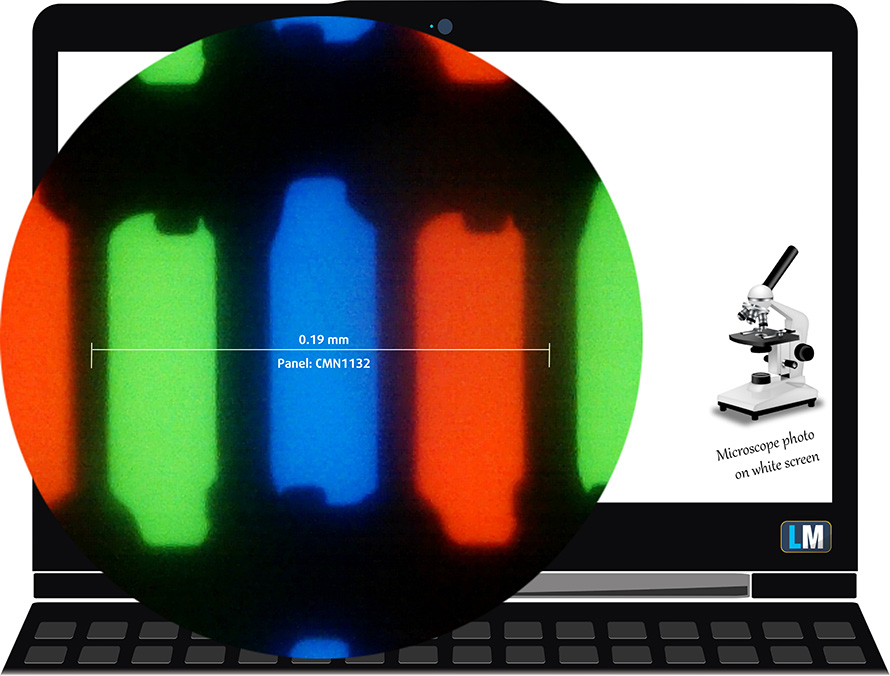
Abbiamo visto pannelli TN migliori, e questo ha angoli di visione terribili. Offriamo immagini a 45° per valutare la qualità dell’immagine.

La luminosità massima misurata è di 250 nits al centro dello schermo e 240 nits come media per tutta l’area, con una deviazione massima dell’8%. La temperatura di colore correlata su uno schermo bianco è 8000K – considerevolmente più fredda di quella ottimale per lo standard sRGB di 6500K – i nostri profili risolvono questo problema.
Nell’illustrazione qui sotto potete vedere come il display si comporta dal punto di vista dell’uniformità. In altre parole, la perdita di luce dalla sorgente luminosa.
Valori di dE2000 superiori a 4.0 non dovrebbero verificarsi, e questo parametro è uno dei primi che dovreste controllare se intendete usare il portatile per lavori sensibili al colore. Il rapporto di contrasto è mediocre – 370:1.
Per essere sicuri di essere sulla stessa pagina, vorremmo darvi una piccola introduzione alla gamma di colori sRGB e Adobe RGB. Per iniziare, c’è il Diagramma di Cromaticità Uniforme CIE 1976 che rappresenta lo spettro visibile dei colori dall’occhio umano, dandovi una migliore percezione della copertura della gamma di colori e della precisione del colore.
All’interno del triangolo nero, vedrete la gamma di colori standard (sRGB) che viene utilizzata da milioni di persone in HDTV e sul web. Per quanto riguarda l’Adobe RGB, questo è usato nelle fotocamere professionali, nei monitor, ecc. per la stampa. Fondamentalmente, i colori all’interno del triangolo nero sono usati da tutti e questa è la parte essenziale della qualità del colore e della precisione del colore di un notebook mainstream.
Ancora, abbiamo incluso altri spazi colore come il famoso standard DCI-P3 usato dagli studi cinematografici, così come lo standard digitale UHD Rec.2020. Rec.2020, tuttavia, è ancora una cosa del futuro ed è difficile che i display di oggi lo coprano bene. Abbiamo anche incluso il cosiddetto gamut di Michael Pointer, o gamut di Pointer, che rappresenta i colori che ci circondano naturalmente ogni giorno.
La linea gialla tratteggiata mostra la copertura della gamma di colori dell’ASUS W202.
Il suo display copre il 51% del sRGB/ITU-R BT.709 (standard web/HDTV) in CIE1976.
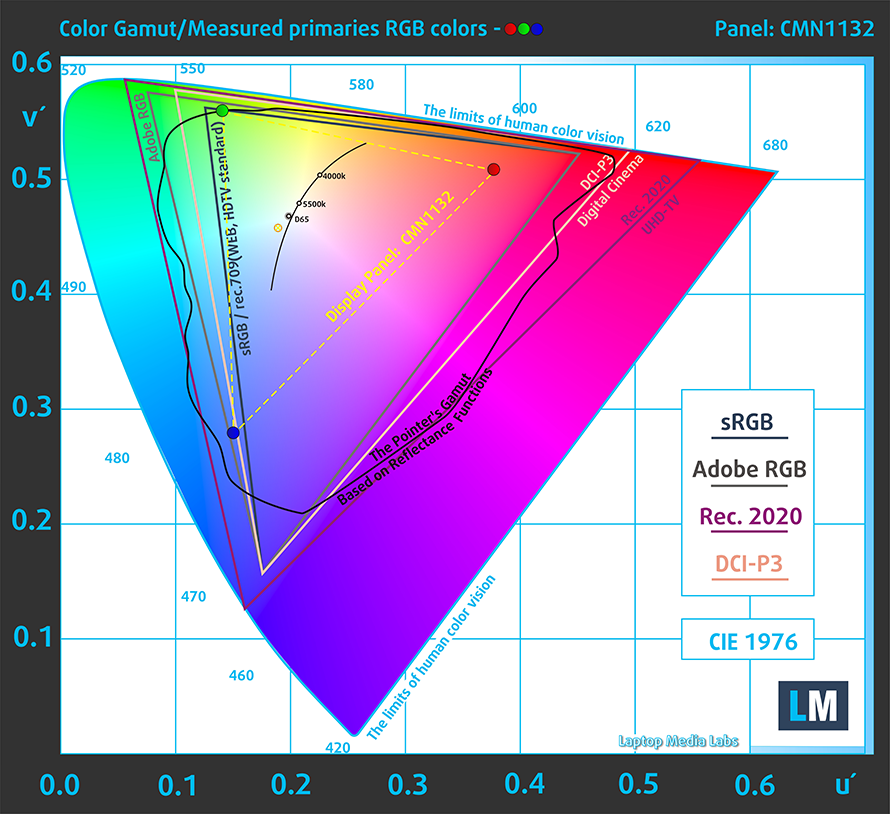
Il nostro profilo “Design and Gaming” offre una temperatura di colore ottimale (6500K) a 140 cd/m2 di luminanza e modalità gamma sRGB.
Abbiamo testato la precisione del display con 24 colori comunemente usati come la pelle umana chiara e scura, il cielo blu, l’erba verde, l’arancione, ecc. Potete controllare i risultati alle condizioni di fabbrica e anche con il profilo “Design and Gaming”.
Qui sotto potete confrontare i punteggi dell’ASUS W202 con le impostazioni di default (a sinistra), e con il profilo “Gaming e Web design” (a destra).
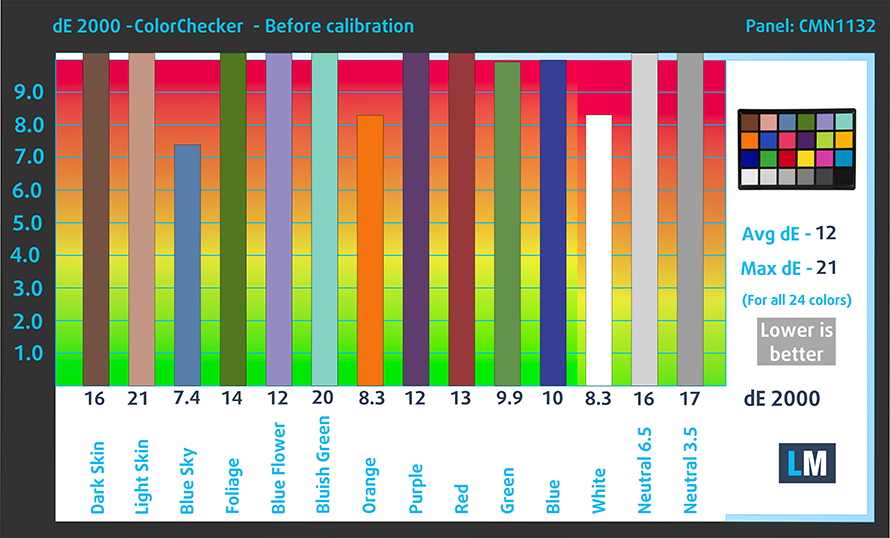
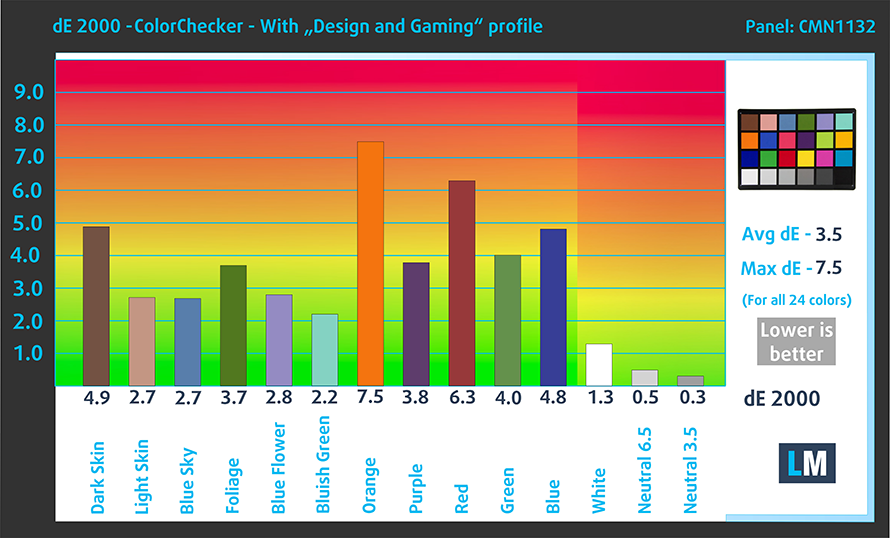
La prossima figura mostra quanto bene il display è in grado di riprodurre parti veramente scure di un’immagine, che è essenziale quando si guardano film o si gioca in condizioni di scarsa luce ambientale.
La parte sinistra dell’immagine rappresenta il display con le impostazioni standard, mentre quella destra è con il profilo “Gaming and Web Design” attivato. Sull’asse orizzontale, troverete la scala di grigi, e sull’asse verticale – la luminanza del display. Sui due grafici qui sotto potete facilmente controllare da soli come il vostro display gestisce le sfumature più scure, ma tenete a mente che questo dipende anche dalle impostazioni del vostro display attuale, dalla calibrazione, dall’angolo di visione e dalle condizioni di luce circostanti.
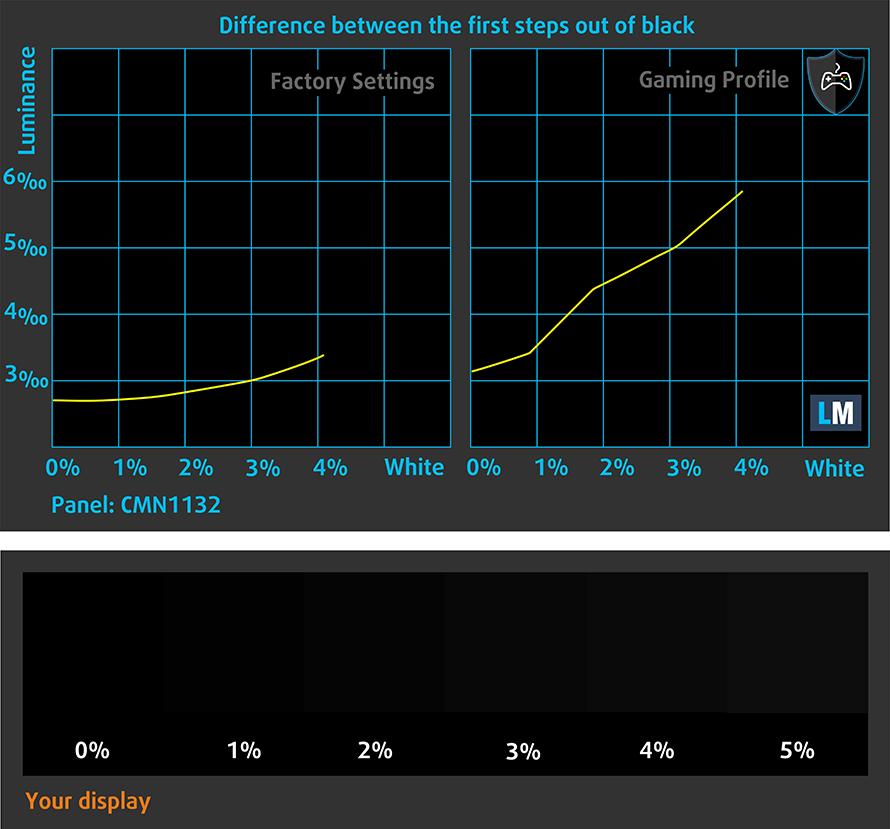
Tempo di risposta (capacità di gioco)
Testiamo il tempo di reazione dei pixel con il solito metodo “black-to-white” e “white-to-black” dal 10% al 90% e viceversa.
Abbiamo registrato il tempo di caduta + il tempo di salita = 17 ms.

PWM (sfarfallio dello schermo)
La modulazione di larghezza degli impulsi (PWM) è un modo semplice per controllare la luminosità del monitor. Quando si abbassa la luminosità, l’intensità della luce della retroilluminazione non viene abbassata, ma invece spenta e accesa dall’elettronica con una frequenza indistinguibile all’occhio umano. In questi impulsi luminosi, il rapporto luce/tempo di assenza di luce varia, mentre la luminosità rimane invariata, il che è dannoso per i vostri occhi. Puoi leggere di più su questo nel nostro articolo dedicato al PWM.
Il pannello di ASUS W202 utilizza il PWM per la regolazione della luminosità fino a 66 nits. Tuttavia, questo tipo di frequenza è abbastanza alta e dovrebbe andare bene per lunghe sessioni di lavoro.

Emissioni di luce blu
L’installazione del nostro profilo Health-Guard non solo elimina il PWM ma riduce anche le dannose emissioni di luce blu mantenendo i colori dello schermo percettivamente accurati. Se non hai familiarità con la luce blu, la versione TL;DR è – emissioni che influenzano negativamente i tuoi occhi, la pelle e tutto il tuo corpo. Puoi trovare maggiori informazioni su questo nel nostro articolo dedicato alla Luce Blu.
Acquista i nostri profili
Poiché i nostri profili sono fatti su misura per ogni singolo modello di display, questo articolo e il rispettivo pacchetto di profili sono pensati per configurazioni ASUS W202 con 11.6″ WXGA TN Innolux N116BGE-EA2 (CMN1132).
*Se dovessi avere problemi con il download del file acquistato, prova ad usare un altro browser per aprire il link che riceverai via e-mail. Se l’obiettivo del download è un file .php invece di un archivio, cambia l’estensione del file in .zip o contattaci a [email protected].
Leggi di più sui profili QUI.
Oltre a ricevere profili efficienti e rispettosi della salute, comprando i prodotti di LaptopMedia sostenete anche lo sviluppo dei nostri laboratori, dove testiamo i dispositivi per produrre le recensioni più obiettive possibili.

Lavoro in ufficio
Lavoro in ufficio dovrebbe essere usato soprattutto dagli utenti che passano la maggior parte del tempo a guardare pezzi di testo, tabelle o semplicemente a navigare. Questo profilo mira a fornire una migliore distinzione e chiarezza mantenendo una curva gamma piatta (2.20), una temperatura di colore nativa e colori percettivamente accurati.

Design e gioco
Questo profilo è rivolto ai designer che lavorano professionalmente con i colori, e anche per giochi e film. Design and Gaming porta i pannelli di visualizzazione ai loro limiti, rendendoli il più accurati possibile nello standard sRGB IEC61966-2-1 per Web e HDTV, al punto di bianco D65.

Salute-Guardia
Salute-Guardia elimina la nociva Pulse-Width Modulation (PWM) e riduce la luce blu negativa che colpisce i nostri occhi e il nostro corpo. Essendo personalizzato per ogni pannello, riesce a mantenere i colori percettivamente accurati. Salute-Guardia simula la carta, quindi la pressione sugli occhi è notevolmente ridotta.
Ottenete tutti e 3 i profili con il 33% di sconto
Driver
Tutti i driver e le utility per questo notebook possono essere trovati qui: https://www.asus.com/Laptops/For-Home/Everyday-use/ASUS-W202/HelpDesk_Download/?model2Name=ASUS-W202
Batteria
Ora, conduciamo i test della batteria con l’impostazione Windows Better performance attivata, la luminosità dello schermo regolata a 120 nits, e tutti gli altri programmi spenti tranne quello con cui stiamo testando il notebook. I risultati sono molto buoni – abbiamo ottenuto 7 ore e 9 minuti di navigazione web e 10 ore di riproduzione video
Per simulare le condizioni reali, abbiamo utilizzato un nostro script per la navigazione automatica su oltre 70 siti web.


Per ogni test come questo, utilizziamo lo stesso video in HD.


Opzioni CPU
Non c’è molto da dire qui – il notebook si basa su un processore Intel Celeron N3350. Questa è una semplice CPU Apollo Lake con solo 2 core e 2MB di cache.
I risultati provengono dal test CPU Cinebench R23 (più alto è il punteggio, meglio è)
I risultati provengono dal nostro test di Photoshop (più basso è il punteggio, meglio è)
Opzioni GPU
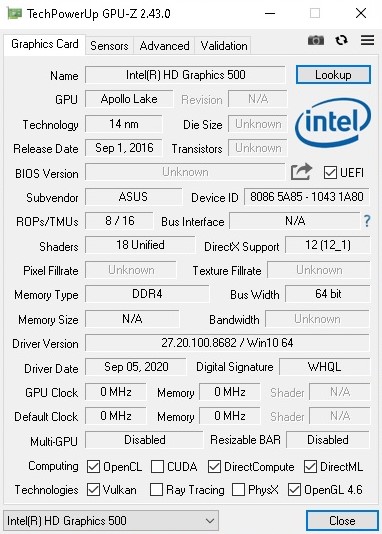
Prevedibilmente, l’unica opzione GPU (ergo, iGPU) è la Intel HD Graphics 500.
I risultati provengono dal benchmark 3DMark: Fire Strike (Grafica) (più alto è il punteggio, meglio è)
Temperature e comfort
Carico massimo della CPU
In questo test usiamo il 100% sui core della CPU, monitorando le loro frequenze e la temperatura del chip. La prima colonna mostra la reazione del computer ad un carico breve (2-10 secondi), la seconda colonna simula un compito serio (tra 15 e 30 secondi), e la terza colonna è un buon indicatore di quanto sia buono il portatile per carichi lunghi come il rendering video.
Frequenza media dei core (frequenza base + X); temperatura della CPU.
| Intel Celeron N3350 (6W TDP) | 0:02 – 0:10 sec | 0:15 – 0:30 sec | 10:00 – 15:00 min |
|---|---|---|---|
| ASUS W202 (11.6″) | 2.3 GHz @ 50°C @ 6W | 2,3 GHz @ 54°C @ 6W | 1.56 GHz @ 59°C @ 4W |
Bene, questa CPU non richiede molto succo per funzionare. Con carichi brevi e medi raggiunge quasi il suo massimo boost clock (2.4 GHz) mentre le temperature sono super-basse. Con carichi più lunghi, il clock della CPU scende a soli 1,56 GHz, ma è più alto rispetto al clock di base di soli 1,1 GHz.
Comfort durante il pieno carico
Una combo CPU / iGPU come quella di questa macchina non dissipa molto calore. Mentre stressavamo il dispositivo, il suo lato sinistro era un po’ caldo, ma niente di serio. Durante l’uso normale, la tastiera è quasi sempre fresca.
Verdetto
Non dimenticate il fatto che questa è un’offerta super low-budget che non è destinata ad essere un driver quotidiano. Anche ASUS sta descrivendo questo dispositivo come “miglior compagno di apprendimento” quindi, questo ragazzo è stato creato con uno scopo – nella maggior parte dei casi, sarà usato nelle scuole elementari o i genitori compreranno questo portatile per i loro figli per le lezioni online, i compiti e occasionalmente – l’intrattenimento.
ASUS W202 ha i suoi pro – è leggero, compatto, e di nuovo – è un grande notebook per i bambini perché si adatta (probabilmente) ai loro zaini. O se non è così, sarà abbastanza leggero da essere portato in giro.
Sul lato positivo, la combinazione tastiera/touchpad è ok, specialmente per questo tipo di prezzo. Certo, il touchpad può essere un po’ più preciso, ma c’è sempre qualcosa in più da desiderare.
Quando il coperchio è chiuso, l’ASUS W202 si sente come un piccolo carro armato – anche se si applica intenzionalmente una certa pressione o torsione su di esso, si piegherà solo un po’. Come abbiamo detto prima, si possono mettere libri pesanti sul coperchio senza preoccuparsi di eventuali danni. I bordi dei dispositivi sono fatti di gomma che aiuterà sicuramente a mantenerlo integro per un tempo più lungo.
Il dispositivo fornisce abbastanza porte dato il suo basso prezzo – una porta HDMI, due USB 3.2 Type-A (Gen 1), e un lettore di schede SD dovrebbero essere sufficienti per una normale esperienza quotidiana. Per la connettività, ha Wi-Fi 5 e Bluetooth 4.2 che non sono specifiche di prim’ordine, ma vanno bene per l’uso scolastico e per condividere alcune foto dal telefono al portatile.
Ora è il momento di alcuni contro. Il più evidente è la performance di questa cosa. Il dual-core Intel Celeron N3350 ha solo 2 core e 2MB di cache. Questo processore è semplicemente lento per gli standard odierni. Inoltre, è “complimentato” con soli 4GB di RAM LPDDR3 e una lenta memoria eMMC 5.1.
Nel 2021, 4GB di RAM non sono sufficienti nemmeno per una navigazione fluida attraverso Windows 10 – sì, ci sono alcuni evidenti ritardi durante il controllo di alcune impostazioni di Windows. Se il dispositivo sta scaricando o installando aggiornamenti basta lasciarlo fino a quando l’intero processo è finito – sarà quasi inutilizzabile se l’installazione degli aggiornamenti non è ancora finita.
 Sfortunatamente, i lag di sistema fanno parte del “pacchetto completo”. La memoria eMMC 5.1 non aiuta affatto perché è lenta. Quando la RAM è piena riempie il file di pagina che si trova sullo storage e a volte il portatile fa una pausa – si blocca solo per un paio di secondi. Pensiamo che questo tipo di pacchetto hardware (ergo, CPU, GPU e unità di archiviazione) sia molto più adatto ad altri sistemi operativi come Linux o Android.
Sfortunatamente, i lag di sistema fanno parte del “pacchetto completo”. La memoria eMMC 5.1 non aiuta affatto perché è lenta. Quando la RAM è piena riempie il file di pagina che si trova sullo storage e a volte il portatile fa una pausa – si blocca solo per un paio di secondi. Pensiamo che questo tipo di pacchetto hardware (ergo, CPU, GPU e unità di archiviazione) sia molto più adatto ad altri sistemi operativi come Linux o Android.
In questa situazione, il minimalismo è il re – una o due schede del browser vanno bene, ma non siate troppo avidi perché la RAM è sempre piena. Naturalmente, l’editing del testo non è un problema se non ci sono altre attività affamate di memoria in background. Abbiamo provato una serie di film a 1080p e tutto è andato bene, tranne il fatto che lo schermo TN ha una bassa copertura sRGB, cattivi angoli di visuale, e offre solo una risoluzione di 768p. Fortunatamente, la retroilluminazione non usa un PWM aggressivo per la regolazione della luminosità, però.
Pros
- Prezzo basso
- Piccolo, compatto e leggero
- Slot per scheda SD
- Tastiera resistente al rovesciamento
- Bordi gommati
- Sembra super robusto quando il coperchio è chiuso
- Nessun PWM aggressivo
Cons
- Prestazioni scadenti
- Memoria saldata
- L’area intorno alla tastiera è un po’ pieghevole
- Angoli di visualizzazione ristretti e basso rapporto di contrasto
- Bassa copertura sRGB
- La memoria eMMC 5.1 è troppo lenta per un portatile Windows
Puoi controllare i prezzi e le configurazioni nel nostro Specs System: https://laptopmedia.com/series/asus-vivobook-w202/












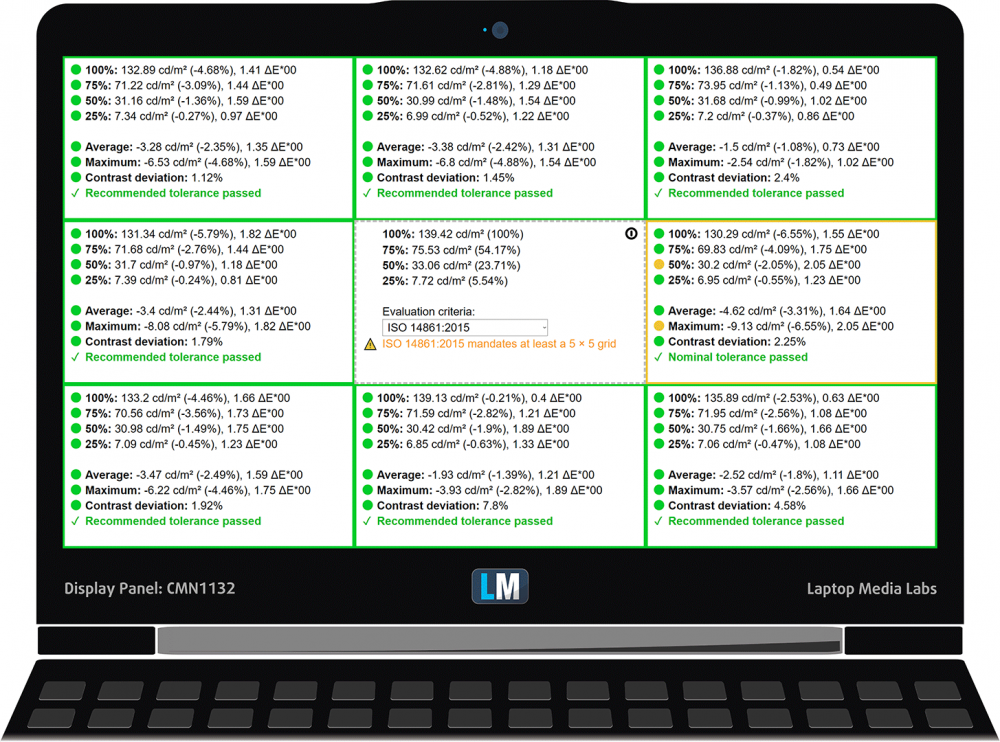











This list is very nice. I visit Asus best budget laptop on this page. You can visit and check or build your new list also.